
No dejes que las deleciones accidentales borren tus preciosos recuerdos. Actúe ahora para obtener recuperación de fotos sin problemas en su iPad, iPad Air, iPad Mini o iPad Pro.
No se asuste si sus preciosas fotos desaparecieron del iPad: hay varias formas de recuperar las fotos de su iPad, dependiendo de cómo se perdieron. Ya sea que haya eliminado accidentalmente sus imágenes, experimentó fallas de software o haya olvidado respaldarlas, estas soluciones eficientes pueden ayudar a recuperar fotos en iPad con o sin copias de seguridad:
Esta guía lo guiará a través de cada solución de recuperación de fotos de iPad paso a paso. ¡Cuanto antes actúe, mejores serán sus posibilidades de recuperar las fotos del iPad con éxito!
Tabla de contenido:
- Cómo recuperar fotos de iPad del álbum recientemente eliminado
- Cómo recuperar fotos eliminadas permanentemente de iPad sin copia de seguridad
- Cómo restaurar las fotos eliminadas del iPad desde la copia de seguridad de iCloud
- Cómo restaurar fotos eliminadas en iPad desde iTunes Backup
- Cómo recuperar fotos de iPad perdidas de iCloud Photos
- Evitar la pérdida de fotos después de la recuperación
- Preguntas frecuentes en la recuperación de fotos de iPad
Las soluciones de recuperación en esta guía se aplican a iPad, iPad Air, iPad Mini y iPad Pro, que admiten todas las versiones de iPados.
Cómo recuperar fotos de iPad del álbum recientemente eliminado
Desde iPados 9, la aplicación Fotos en iPad incluye un álbum recientemente eliminado que almacena temporalmente las fotos y videos eliminados durante 30 días antes de la eliminación permanente. Si ha eliminado accidentalmente algunas imágenes, esto le brinda una ventana de un mes para recuperar fotos en iPad (Air, Mini, Pro) de la carpeta recientemente eliminada en la aplicación Fotos directamente.
Read more: [SOLUCIÓN] Cómo Reparar un iPad (Pro, Air, Mini) que No Se Apaga
Es decir, las fotos eliminadas no desaparecerán de su iPad de inmediato. Una vez que encuentre su imagen perdida, el álbum recientemente eliminado sería su primera parada para la recuperación de fotos de iPad:
Luego, las fotos de iPad recuperadas volverán a aparecer en su biblioteca de fotos o rollo de cámara.
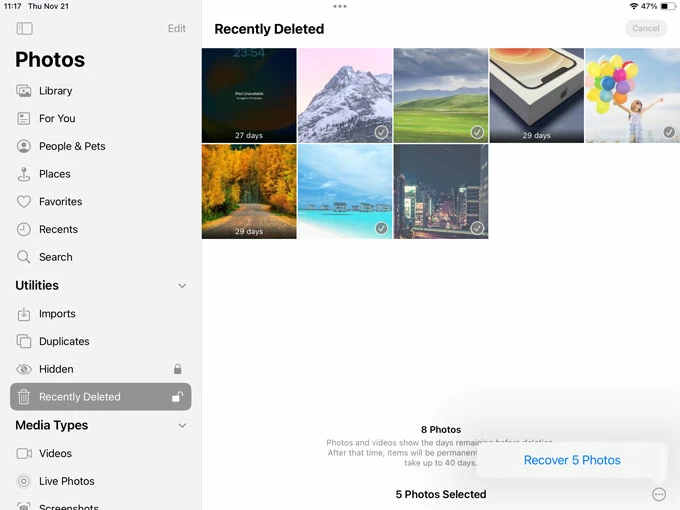
Asegúrese de recuperar fotos de iPad recientemente eliminadas dentro de los 30 días, o se eliminarán permanentemente. Si estás desaparecido Las fotos no están en esta carpeta, explore las opciones de recuperación alternativa a continuación.
Cómo recuperar fotos eliminadas permanentemente de iPad sin copia de seguridad
Si las fotos de su iPad se eliminaron hace más de 30 días y no tiene copias de seguridad disponibles, todavía hay esperanza para la recuperación de fotos en el iPad con la ayuda de la recuperación de datos del iPad.
Esta herramienta eficiente puede escanear profundamente el almacenamiento interno de su iPad para encontrar todas las fotos perdidas incluso después de la eliminación permanente de su biblioteca de fotos y el álbum recientemente eliminado. Además, el proceso le permite obtener una vista previa de cada imagen deseada y recuperar selectivamente fotos eliminadas de iPad sin necesidad de copias de seguridad.
¿Qué puede hacer para la recuperación de la foto del iPad:
Pasos para recuperar fotos eliminadas en iPad sin copia de seguridad:
El éxito depende de cuántas fotos todavía existen en su iPad antes de sobrescribirse de los nuevos datos. Cuanto antes intente recuperarse, mejores resultados.
Paso 1: Ejecute la recuperación de datos del iPad para escanear su iPad en busca de fotos eliminadas.
Abra el software de recuperación de datos de iPad en su PC o Mac y haga clic en Recuperarse del dispositivo iOS en el menú izquierdo; Luego conecte su iPad y haga clic en Escaneo de inicio botón para iniciar un escaneo profundo.
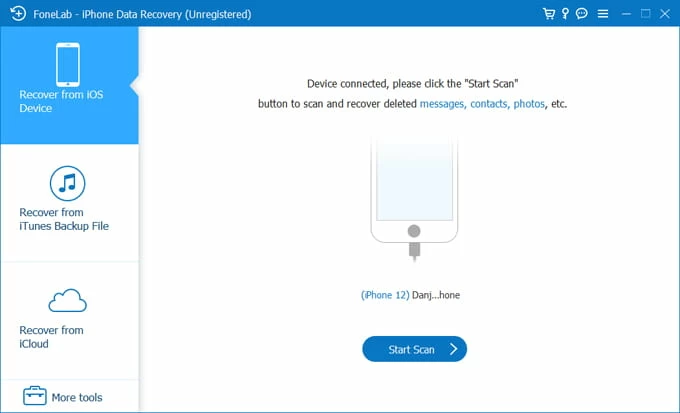
Paso 2: Vista previa de las fotos recuperables en el iPad.
Cuando se muestren todos los resultados de escaneo en la pantalla, ubique los medios en el menú izquierdo y elija Rollo de cámara, Transmisión de fotos, Biblioteca o Fotos de la aplicación Para ver sus fotos eliminadas de iPad.
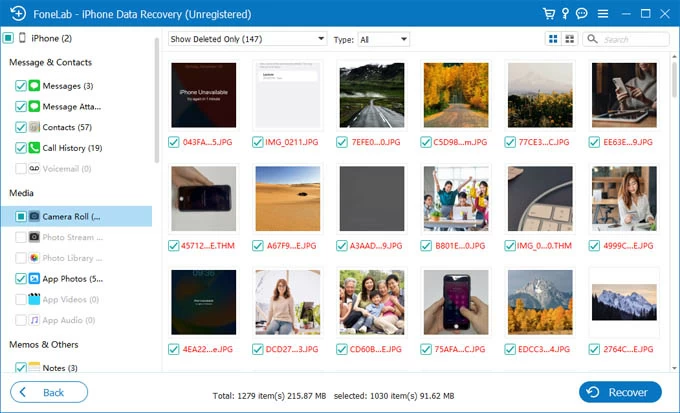
Paso 3: Seleccione y recupere fotos del iPad sin copia de seguridad.
Marque las imágenes del iPad que desea volver, luego haga clic en Recuperar Botón en la esquina inferior derecha. En el cuadro emergente, seleccione una carpeta de computadora local para guardar sus fotos de iPad recuperadas.
Si es necesario, convierta las fotos HEIC del iPad en formatos JPEG/PNG comunes para compatibilidades más amplias.
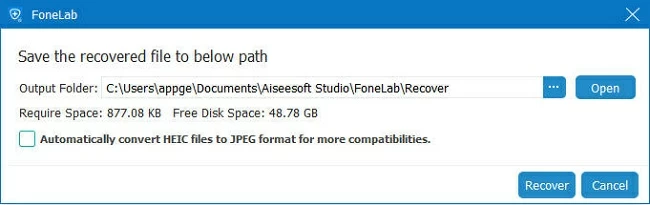
Esto también funciona para recuperar fotos eliminadas permanentemente en iPhone. Si desea transferir las fotos recuperadas a su iPad o iPhone, la transferencia de datos del iPhone es una excelente opción.
Cómo restaurar las fotos eliminadas del iPad desde la copia de seguridad de iCloud
Si ha habilitado las copias de seguridad automáticas de iCloud para su iPad, la recuperación de fotos perdidas puede ser simple, siempre que tenga una copia de seguridad creada antes de que ocurriera la eliminación permanente. Para restaurar las fotos de iCloud a iPad, asegúrese de que la copia de seguridad contenga sus fotos faltantes y luego siga estos pasos para restaurar las fotos eliminadas al iPad desde la copia de seguridad de iCloud:
Importante: El proceso borrará su iPad y lo revertirá al último estado de copia de seguridad. Con suerte, tiene una copia de seguridad separada de sus datos actuales de iPad, de lo contrario, cualquier datos más nuevos agregados después de esa copia de seguridad se reemplazará por completo.
Paso 1. Verifique las copias de seguridad de iCloud antes de recuperar fotos de iPad.
Paso 2. Restablecer el iPad a la configuración de fábrica y borrar todo en él.
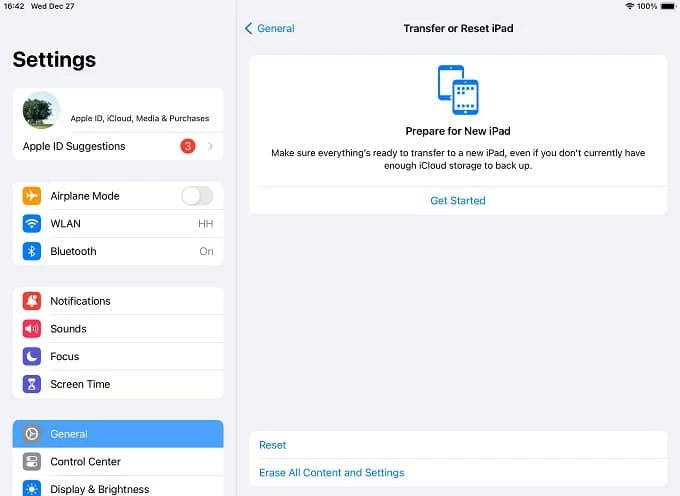
Paso 3. Restaurar fotos de iPad perdidas desde la copia de seguridad de iCloud.
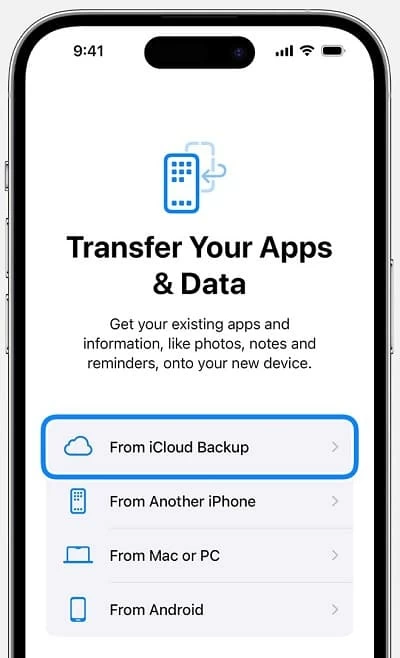
Mantenga el dispositivo conectado a una red Wi-Fi. iCloud restaurará todo, desde la copia de seguridad hasta su iPad, incluidas todas las fotos y videos antiguos que ha eliminado permanentemente por accidente. Una vez hecho esto, puede abrir la aplicación Fotos para ver todas las fotos recuperadas en el iPad.
Cómo restaurar fotos eliminadas en iPad desde iTunes Backup
Si ha respaldado regularmente su iPad con iTunes o Finder en la computadora, una copia de seguridad de iTunes anterior o una copia de seguridad de Finder puede ayudar a recuperar fotos eliminadas para iPad si se crea antes de alguna pérdida permanente. Pasos para restaurar las fotos del iPad desde la copia de seguridad de iTunes:
CONSEJO: iTunes funciona en Windows PC y MacOS 10.14 o antes. Si está utilizando MacOS Catalina 10.15 o posterior, lance Finder en su lugar.
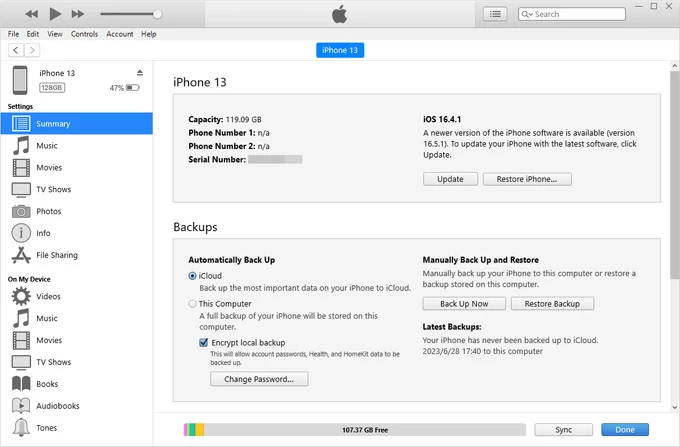
Tenga en cuenta que la restauración de fotos de iPad desde una copia de seguridad de iTunes o copia de seguridad del buscador borrará todos los datos actuales en su dispositivo y los reemplazará con el contenido de copia de seguridad.
Para evitar la pérdida de datos, el Recuperación de datos de iPad El software proporciona un poderoso extractor de copia de seguridad de iTunes: le permite obtener una vista previa, seleccionar y recuperar solo fotos de una copia de seguridad de iTunes a su iPad, sin sobrescribir los datos actuales que ya tiene. Aquí está como:
Pasos para restaurar las fotos desde la copia de seguridad de iTunes selectivamente: sin pérdida de datos
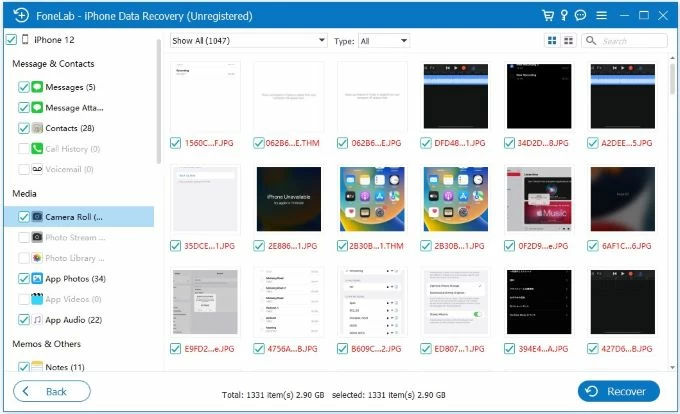
Las fotos seleccionadas del iPad se recuperarán en segundos. Puede guardarlos en su computadora para una copia de seguridad local o transferir las fotos a su iPad para un acceso sin problemas.
Cómo recuperar fotos de iPad perdidas de iCloud Photos
Cuando las fotos de iCloud se habilitan en iPad, carga y almacena automáticamente toda su biblioteca de fotos en iCloud, manteniéndola sincronizada en todos los dispositivos vinculados a su ID de Apple. Si accidentalmente elimina una foto, no se pierde de inmediato; en cambio, se mueve al álbum recientemente eliminado de iCloud, donde sigue siendo recuperable durante 30 días. Para recuperarlo, simplemente acceda a las fotos de iCloud en línea y consulte recientemente eliminados para la recuperación de fotos del iPad:
Tenga en cuenta que esto solo puede recuperar las fotos del iPad eliminadas en los últimos 30 hasta 40 días. Después de este período, se habrán ido permanentemente.
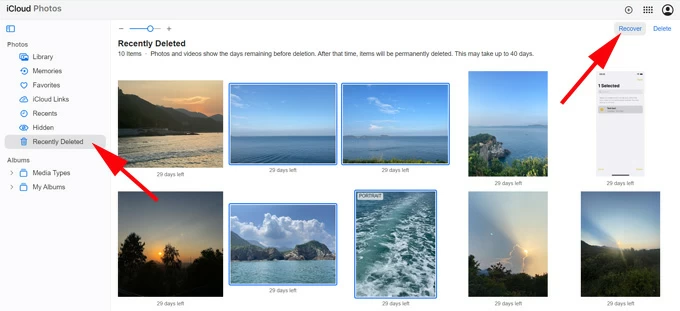
Evitar la pérdida de fotos después de la recuperación
Después de recuperar las fotos de su iPad con éxito, es una buena idea hacer una copia de seguridad de sus imágenes y videos importantes regularmente para evitar la eliminación accidental.
Con copias de seguridad regulares, es fácil recuperar las fotos de su iPad incluso después de eliminaciones inesperadas.
Preguntas frecuentes en la recuperación de fotos de iPad
P1: ¿Puedo recuperar mis fotos eliminadas de iPad de hace años?
Sí, es posible recuperar fotos eliminadas de hace años si no han sido sobrescribidos por nuevos datos en su iPad. Puede buscar una copia de seguridad anterior, ya sea en iCloud o iTunes, o usar herramientas de terceros como la recuperación de datos de iPad para escanear su dispositivo profundamente en busca de imágenes perdidas.
P2: ¿Qué hacer si mis fotos desaparecieron en mi iPad?
Hay varias causas que pueden llevar a que las fotos desaparezcan en el iPad. Para resolverlo, aquí hay algunas correcciones comunes:
P3: ¿Cómo recupero mis fotos de iPad si se eliminaron permanentemente?
En general, puede encontrar sus imágenes eliminadas en el álbum recientemente eliminado de iPad Photos. Si no, pueden eliminarse permanentemente, pero aún existen en el almacenamiento interno de su dispositivo.
En ese caso, intente usar una herramienta como yoRecuperación de datos de almohadilla Eso puede escanear todo el almacenamiento de su iPad para encontrar archivos eliminados recientemente y permanentemente que aún son recuperables.
P4: Si elimino las fotos de iPad, ¿desaparecerán de mi iPhone?
Si ha habilitado las fotos en la nube en ambos dispositivos, la eliminación de fotos de iPad se sincronizará con su iPhone por la próxima vez que se conecte a Internet y abra la aplicación Fotos. Busque soluciones si sus fotos desaparecieron del iPhone.
Artículos relacionados
Una guía completa para restaurar las notas perdidas de un iPad al instante
Cómo recuperar todas sus notas de un iPhone
Cómo recuperar contactos de un iPhone 7 sin copia de seguridad
Obtenga ayuda con las fotos faltantes – Soporte de Apple
iPad: iPad 1, iPad 2, iPad 3, iPad 4, iPad Air, iPad Air 2, iPad Air 3, iPad Mini 1, iPad Mini 2, iPad Mini 3, iPad Mini 4, iPad Pro 1, iPad Pro 2, etc.
